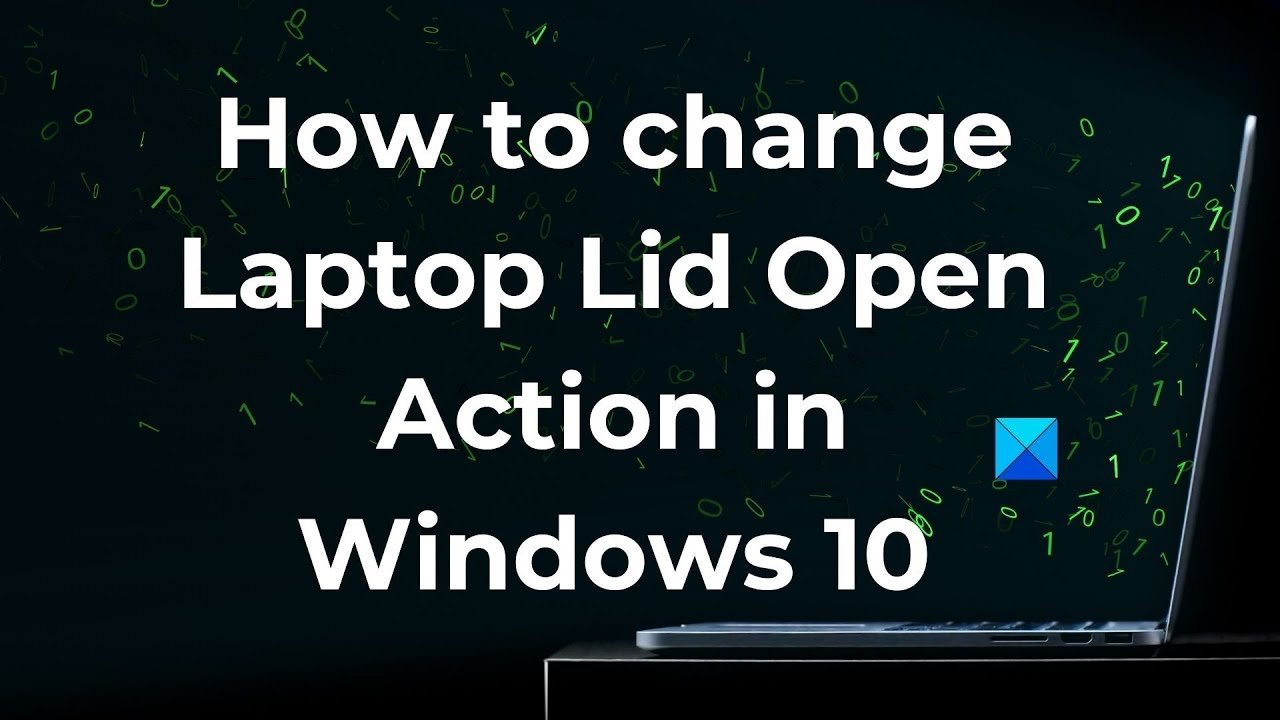Die meisten Laptops sind heute mit einer eingebauten Funktion ausgestattet, die sich automatisch einschaltet, wenn Sie den Deckel öffnen. Sie können den Bildschirm auch ausschalten, wenn Sie den Laptopdeckel schließen. Auf diese Weise müssten Sie den Netzschalter nicht manuell drücken, um diese Dinge zu tun. Dies schaltet den PC relativ schneller ein, da Sie dabei einen Schritt überspringen. Diese Funktion ist jedoch nicht bei jedem einzelnen Laptop verfügbar. Mehrere alte Geräte und einige neue Laptops unterstützen dies aufgrund von Hardware- und Treibereinschränkungen nicht.
In diesem Handbuch haben wir eine einfache Methode erklärt, um zu ändern, was der Windows-Laptop tut, wenn Sie den Deckel öffnen. Wir zeigen Ihnen auch, wie Sie diese Aktionseinstellung zum Öffnen des Deckels im Fenster „Ein/Aus-Tasten“ ausblenden oder anzeigen können.
Ändern Sie die Aktion zum Öffnen des Laptopdeckels in Windows 11/10
Sie können Ihren Laptop nach dem Öffnen des Deckels automatisch einschalten lassen. Um die Aktion zum Öffnen des Deckels Ihres Laptops zu ändern, können Sie die folgenden Vorschläge befolgen:
Zuerst müssen Sie Ihre Systemsteuerung öffnen und dann das Applet Energieoptionen öffnen.
Klicken Sie auf der Seite Energieoptionen auf die Planeinstellungen ändern Link wie im obigen Schnappschuss gezeigt.
Wenn Sie sich im nächsten Fenster befinden, klicken Sie auf Erweiterte Energieeinstellungen ändern Link zum Öffnen des Fensters Energieoptionen.
Klicken Sie auf dem Bildschirm Energieoptionen auf das kleine Plus-Symbol neben dem Power-Tasten und Deckel > Aktion zum Öffnen des Deckels.
Klicken Sie nun auf “Batteriebetrieben:” und wählen Sie die Aktion aus, die Sie für Ihren Laptopdeckel aktivieren möchten.
Ebenso auswählen “Eingesteckt:” und wählen Sie die Einstellungen aus dem Dropdown-Menü aus.
Nachdem Sie die richtigen Änderungen vorgenommen haben, wählen Sie aus Anwenden, und dann getroffen haben die OK-Taste.
HINWEIS: Manayer sagt in den Kommentaren unten: Das hat bei mir nicht funktioniert, aber was funktioniert hat, ist, ins BIOS > Konfiguration > Deaktivieren der Flip-Boot-Option zu gehen.
Lid Open Action fehlt? Aktion zum Öffnen des Deckels deaktivieren oder aktivieren
Manchmal kann es jedoch auch vorkommen, dass Sie die „Aktion Deckel öffnen“ im Fenster Energieoptionen nicht erhalten.
Um die Lid Open Action anzuzeigen, müssen wir die powercfg-Befehlszeile verwenden.
Öffnen Sie die Eingabeaufforderung als Administrator auf Ihrem Windows 11/10-PC.
Sobald die Eingabeaufforderung geöffnet wird, geben Sie einfach die folgende Befehlszeile ein und drücken Sie die Eingabetaste, um sie auszuführen.
powercfg -attributes SUB_BUTTONS 99ff10e7-23b1-4c07-a9d1-5c3206d741b4 -ATTRIB_HIDE
Navigieren Sie nun erneut zum Fenster Energieoptionen und prüfen Sie, ob es die angezeigt wird „Deckel-Öffnen-Aktion“ unter dem „Power-Tasten und Deckel“ Kategorie.
Wenn Sie jemals die Option „Aktion zum Öffnen des Deckels“ ausblenden müssen, öffnen Sie einfach eine Eingabeaufforderung mit erhöhten Rechten und geben Sie die folgende Befehlszeile ein.
powercfg -attributes SUB_BUTTONS 99ff10e7-23b1-4c07-a9d1-5c3206d741b4 +ATTRIB_HIDE
Drücken Sie die Eingabetaste und Sie sind fertig.
Das ist es.